En Java tenemos grandes y muy completas herramientas IDE como IntelliJ, Eclipse y NetBeans, todas ellas están orientadas a Aplicaciones Java, tienen soporte para los principales frameworks y herramientas del Mundo Java (Maven, Gradle, JPA, Spring Framework, Hibernate) y opciones de auto-completado que simplifican la vida de cualquier desarrollador de Java.
Visual Studio Code, por otro lado, no está orientado al desarrollo de Java, pero es lo suficientemente flexible y brinda la capacidad de agregar extensiones para admitir cualquier lenguaje de programación o marco que necesite. Por lo tanto, al instalar las extensiones correctas, lo convertimos en nuestro IDE de Java para desarrollar aplicaciones.
Una ventaja es que con Visual Studio Code también podemos instalar otras extensiones para otras tareas como: Soporte de Java Script, Git, Docker, conexiones de base de datos y más. Como resultado, tenemos una “navaja suiza” para múltiples propósitos y evitamos instalar demasiadas herramientas en nuestra máquina local.
Vamos a ver como hacerlo …
Instalar VS Code
La primera parte es instalar VS Code en su máquina. Entonces, descarguemos el instalador desde la página oficial. Si ya lo tienes instalado, ¡bien por ti!
Instalar un JDK
Este paso es necesario para cualquier otro IDE, necesitamos tener instalado un kit de desarrollo de Java (JDK) en nuestro entorno. El JDK proporciona todas las herramientas para ejecutar y compilar el Código Java. Siempre recomiendo instalar una versión LTS (Long Term Support), en este momento Java 8, Java 11 y Java 17 son las versiones LTS disponibles.
Existen diferentes opciones de instaladores de JDK, las más comunes son:
Instalando extensiones para Java en VS Code
Estamos listos para hacer de VS Code nuestro IDE de Java, es hora de instalar algunas extensiones. Si presionamos las secciones de extensión en la barra lateral y escribimos Java en la barra de búsqueda, es posible que nos abrumemos con la lista de opciones.
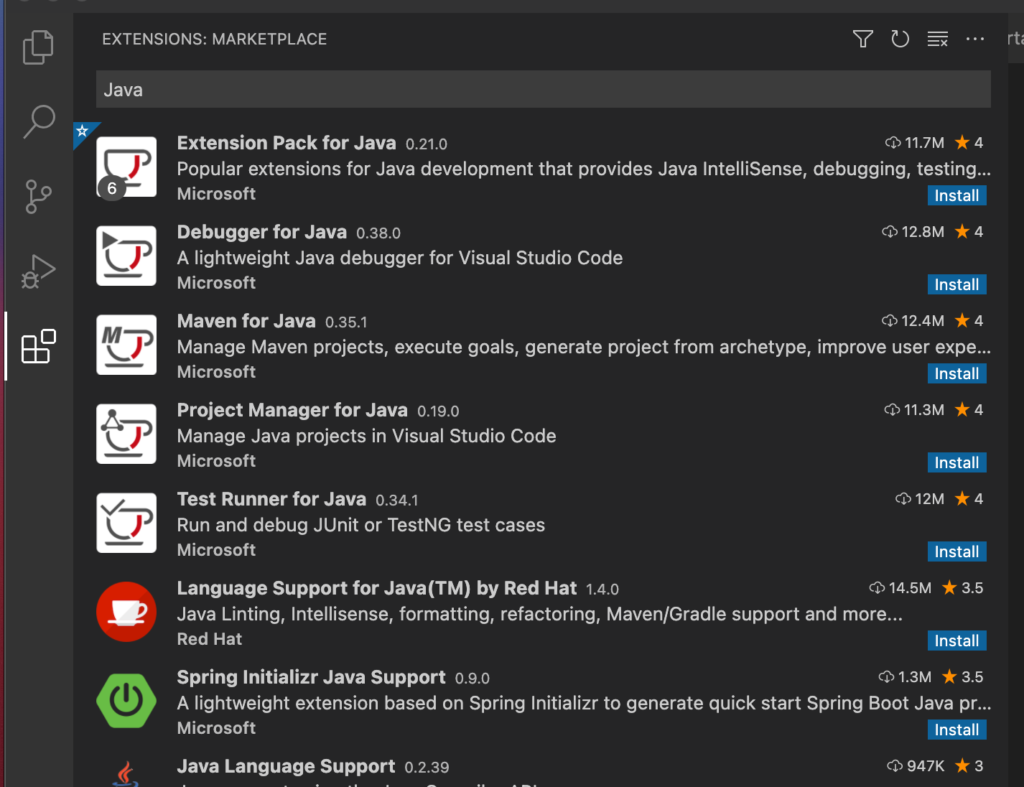
Vamos a comenzar por instalar “Extension Pack for Java“. Esta incluye un grupo de varias extensiones de Java con un solo click.
- Language Support for Java by Red Hat
- Debugger for Java
- Test Runner for Java
- Maven for Java
- Project Manager for Java
- Visual Studio IntelliCode
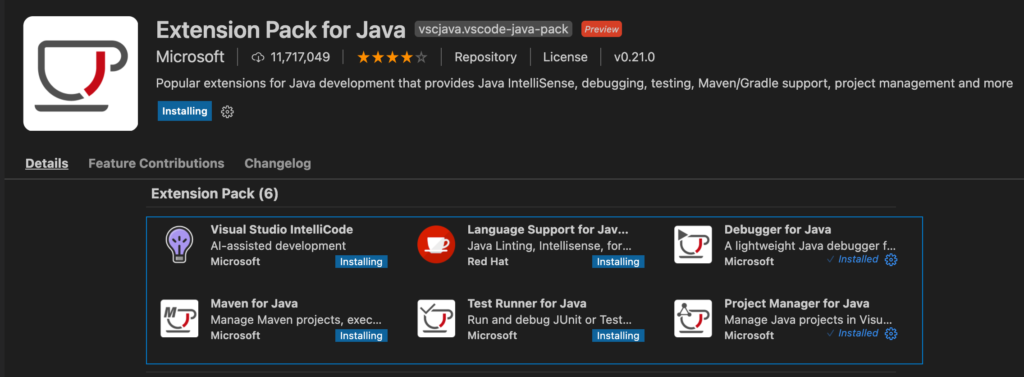
Con ello, ya tenemos un soporte suficiente para desarrollar en Java con VS Code. Sin embargo, siempre podemos agregar más extensiones según nuestras necesidades y gustos.
Gradle para Java
Gradle y Maven son las herramientas de construcción más usadas en el mundo de JVM (incluyendo Java, Kotlin, Scala). Con “Extension pack for Java” tenemos soporte para Maven, vamos entonces a agregar soporte a Gradle con esta otra extensión “Gradle for Java“.
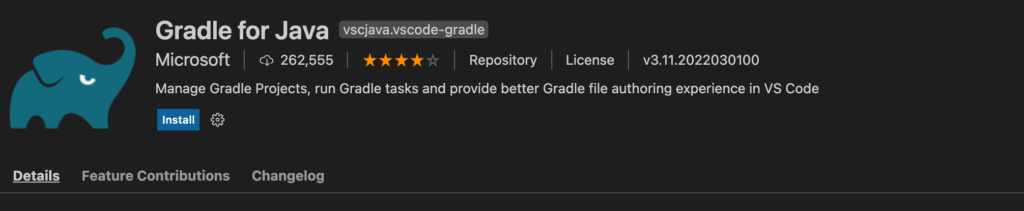
Spring Boot Extension Pack
En el mundo de Java, Spring Framework y Spring Boot son uno de los frameworks más utilizados (sino el que más). Si queremos soporte para Spring Boot, es recomendado instalar la extensión “Spring Boot extension Pack” . Incluye una colección de otras extensiones de Spring.
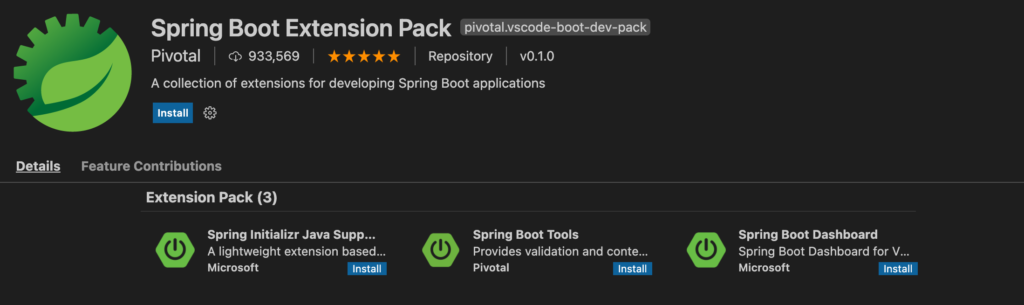
Otras extensiones útiles
Como ya mencioné, Visual Studio code es una “navaja suiza” y podríamos encontrar y agregar extensiones para cualquier cosa. Veamos algunas extensiones útiles.
- Payara Tools: Registar, Iniciar y Detener un servidor de Payara (local/remoto) para projectos Jakarta (Java EE).
- Quarkus: Soporte para desarrollo con Quarkus y Microprofile.
- Docker: La extensión de docker hace muy fácil construir, administrar e implementar aplicaciones en contenedores desde VS Code.
- Java Decompiler: Ayuda a descompilar código de un archivo .class. Útil para ver el código de clases y librerías al que no tenemos acceso.
- Java Code Generators: Simplifica la generación de código para constructores, getters y setters, equals, hashCode, logger, entre otros.
Conclusión
A pesar que Visual Studio code no es un IDE orientado a Java como IntelliJ, Eclipse o NetBeans, en tan solo unos pocos minutos lo podemos transformar en nuestro IDE Java con todos las características y funcionalidades que ofrecen los primeros. Al mismo tiempo VSCode es muy liviano y soporta otras herramientas fácilmente desde una única aplicación.
Referencias
- Java in Visual Studio Code
- Programa en JAVA sin distracciones con el IDE Visual Studio Code
- Extensiones de VS Code necesarias para desarrollos java
